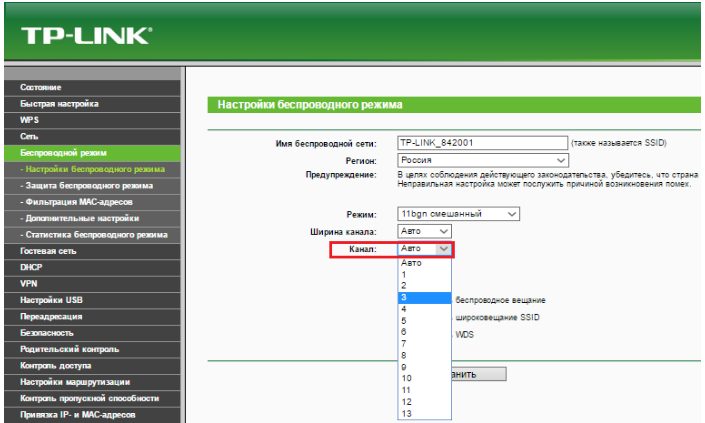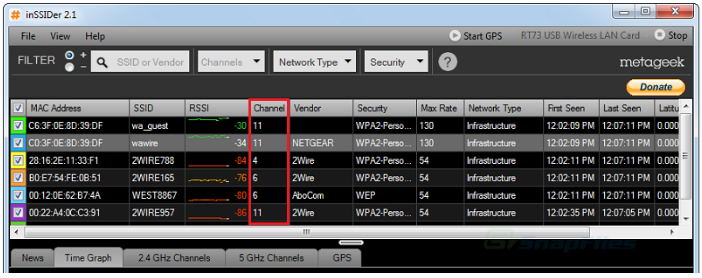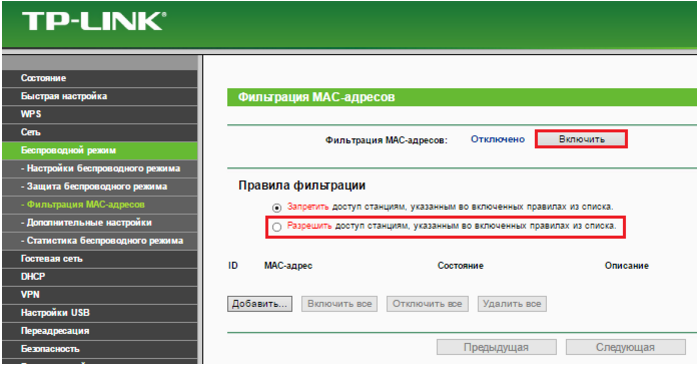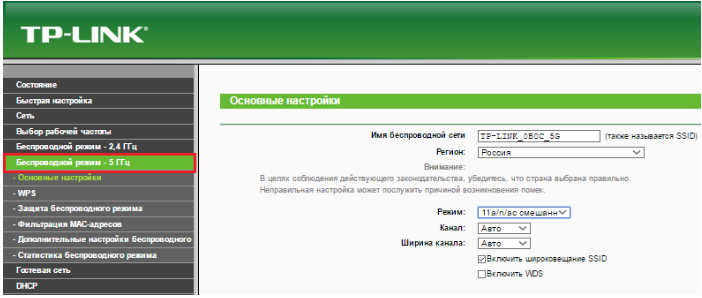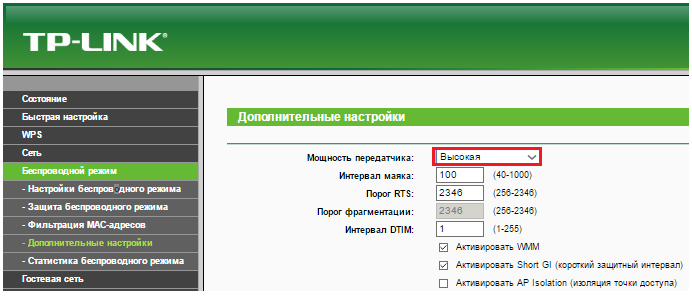26.07.2017 Плохой сигнал Wi-Fi? Ускоряем работу роутера | |
|
Уверен, для каждого из нас просторная квартира это безусловный плюс. Но, если в такой квартире не хватает мощности сигнала Wi-Fi для покрытия всей площади, то данная квартира не будет являться такой желанной. В таком уж мире мы живем, что наличие высокоскоростного интернета в квартире является неотъемлемой частью, а для некоторых, и самой важной. Именно толщина бетонных стен не позволяет сигналу от роутера распространятся должным образом. Но, для решения проблем с сигналом не обязательно брать в руки кувалду и сносить стену. Достаточно лишь побывать на нашем сайте, чтобы узнать варианты решения этой проблемы. Сегодня мы предложим вам 12 способов для усиления сигнала Wi-Fi.  Самые простые и быстрые способыОбновляем прошивку роутераОдна из причин слабого сигнала от роутера, может быть в из-за его прошивки. Для того, чтобы решить нашу проблему, достаточно просто зайти на сайт производителя, скачать самую последнюю версию для роутера и обновить его. Выбираем свободный каналЕсли вы используете роутер в квартире с большим количеством комнат или крупном офисном центре, то канал, который используется вашей сетью, может быть перегружен. Об этом могут свидетельствовать провалы и частые перебои в работе Wi-Fi. Также, если вы уже долгое время не можете подключиться к своей точке доступа, то вероятнее всего канал перегружен. Для решения этой проблемы достаточно зайти в настройки канала маршрутизатора и сменить используемый канал.
Для выбора свободного канала можно немного поэкспериментировать и попробовать использовать несколько. Но, для тех, кто хочет сэкономить время, стоит воспользоваться приложением inSSIDer. Данное приложение покажет вам всех пользователей Wi-Fi в зоне видимости компьютера и на каких каналах они сидят.
Скачать программу можно здесь. Где разместить роутер?Для тех, кто задастся вопросом, какое же расположение роутера в квартире будет самым оптимальным, точного ответа нет. Ведь планировка квартир у всех разная, собственно, как и сам маршрутизатор. Но, несмотря на это, специалисты советуют размещать роутер в центральной части квартиры. Уверен, для некоторых такое размещение роутера будет очень неудобным. В связи с этим, мы советуем вам немного заморочиться и поэкспериментировать с выбором места для роутера. При размещении роутера следует запомнить несколько рекомендаций. Не устанавливайте его рядом с источником тепла. Возможно именно поэтому роутер и не работал должным образом, так как часто перегревался. Виновниками в слабом сигнале от роутера могут быть бытовые предметы, такие как: электроплитка, микроволновка, радиотелефон, холодильник. Также, на ухудшение сигнала могут влиять силовые кабели, даже если они внутри стен. Для улучшения сигнала, необходимо убедится, что на его пути нет никаких из вышеперечисленных помех. тогда количество мертвых зон в квартире будет меньше. Предметы с отражающими поверхностями также могут влиять на сигнал от роутера. Так что если у вас много зеркал или аквариум, не удивляйтесь, почему в вашей квартире плохой сигнал Wi-Fi. Запаролить Wi-FiЕсли вы поставите легкий пароль на свою сеть, то в конечном итоге ею будете пользоваться не только вы, но и ваши соседи. Халяву ведь любят все. Если пароль узнал кто-то еще и подключился к вашей сети, он обязательно начнет качать фильмы или играть в онлайн игры. Из-за этого и будет слабый сигнал Wi-Fi. Для того, чтобы проверить свою сеть на "крысу”, необходимо зайти в настройки роутера и посмотреть всех пользователей, которые сейчас подключены к вашей сети. Если вы увидите, что ушлый сосед пользуется вашим интернетом, необходимо сразу же сменить пароль от своей сети. Но теперь меняйте пароль на более сложный. Чем сложнее будет пароль, тем лучше. Если вы боитесь его забыть, то напишите на листке бумаги и приклейте его на обратную сторону роутера. Также стоит запретить несанкционированные подключения путем фильтрации МАС-адресов.
Но, если вашей сетью пользуется какой-нибудь опытный хакер, то все вышеперечисленные способы для его отключения будут напрасными. Для того, чтобы точно отключить любого "лишнего” пользователя, нужно создать правило фильтрации, которое разрешает подключаться к точке доступа только вашим ПК и гаджетам и запрещает всем остальным. Перезагрузите роутерЕсть такие модели роутеров, которые при продолжительной своей работе, со временем, снижают уровень Wi-Fi сигнала. После того, как вы перезагружаете такой роутер, сигнал стабилизируется, но лишь на пару дней, затем вновь падает. Если роутер находится в доступном месте, то лучшим решением данной проблемы будет постоянный его перезапуск. Ведь проще раз в три дня нажать одну кнопку, чем тратится на покупку нового роутера. Тем более, если он мощный. Для тех, у кого аппарат находится в труднодоступном месте или каждый раз нажимать на кнопку дело "не царское”, можно прибегнуть к автоматической перезагрузке роутера по выбранному вами расписанию. Скрипт, с помощью которого вы сможете настроить данную функцию можно найти на форумах, где подобная тема обсуждается. Минус такого способа в том, что данный скрипт пишет не производитель устройства, а совершенно посторонние люди. Сами понимаете, за работу такого скрипта ответственности никто не несет. Так что, будет он у вас работать или нет, остается тайной, пока вы не попробуете его использовать. Есть и аппаратное решение данной проблемы. К примеру, можно воспользоваться переходником для розетки с таймером. В выставленное вами время, питание подключенного девайса будет отключаться. Или можно использовать IP-розетки («пинговалки»), которые контролируют доступность сетевых устройств и при отсутствии отклика какого-либо из них перезапускают точку доступа. Цена таких устройств – примерно от $5 до $50. Переход на частоту 5GHz и стандарт 802.11n/acЕсли ваша точка доступа работает в двух диапазонах (2,4 GHz и 5GHz), перейдите на частоту 5GHz. Ее почти никто не использует, поэтому она точно будет свободна.
Также по возможности отключите от сети устройства, которые работают по стандартам 802.11a/b/g – их низкая скорость приема-передачи тормозит всю сеть. Повышаем мощность передачиПрактически все современные маршрутизаторы способны поддерживать изменение мощности передачи. Более того, на некоторых роутерах она уже установлена по умолчанию на среднем уровне. Переключив работу роутера на высокий уровень вы, скорее всего, решите проблему с дальностью сигнала.
Меняем антенну на более мощнуюДля тех, у кого на роутере съемные антенны, или те, которые с паяльником на «ты» и способны легко отсоединить и также присоединить антенну, можно заменить их на более мощные. Но, если ваш роутер на гарантии, то лучше не паяльником к нему не притрагиваться. Коэффициент усиления антенн основной массы домашних маршрутизаторов составляет 2-5 dBi. Установив антенну на 7-10 dBi, вы однозначно придадите силенок сигналу Wi-Fi. Самодельный усилительА этот метод понравится тем, в ком живет Кулибин. Вам нужны будут жестяная банка, небольшой моток проволоки, фольга и немного свободного времени. С помощью таких нехитрых деталей можно соорудить хороший усилитель сигнала вай-фай. Сказать по собственному опыту, на сколько увеличится мощность сигнала, я не могу, поскольку не имел дело с подобного рода самодельными гаджетами. Единственное, что после такого апгрейда вашего роутера, он будет выглядеть не так эстетично. В интернете вы сможете несколько исполнения данного усилителя. Установка альтернативной прошивки DD-WRTДля тех, кто не слышал о прошивке DD-WRT, данный пункт статьи будет самым полезным. С ее помощью можно достаточно "крепко” расширить возможности вашего домашнего роутера. Что касается усиление сигнала вашего Вай-фай, то данная прошивка способна и на это. Большинство моделей роутеров поддерживают прошивку DD-WRT. Но сами авторы прошивки предупреждают, что после ее установки устройство может не работать. Рискнув установить прошивку вы должны знать, что вай роутер может и вовсе выйти з строя, также вы при этом теряете всякую гарантию на устройство. Покупка повторителя (репитера) Wi-Fi сигналаПовторитель – это устройство, которое увеличивает зону покрытия Wi-Fi на несколько десятков или сотен метров, принимая сигнал от точки доступа. Такое приспособление полностью решит все проблемы с распространением сигнала Wi-Fi во всех комнатах вашей квартиры. Но, минус такого устройства в том, что стоит оно не дешево. Стоимость такого девайса составляет примерно 2/3 цены среднестатистического маршрутизатора, а иногда и больше. Если у вас есть второй рабочий роутер, то из него также можно сделать повторитель. Меняем роутер на более мощныйСамый дорогой, но в тоже время и самый эффективный способ увеличить мощность сигнала Wi-Fi, купить новый, более мощный роутер. Необходимо отдать предпочтения новому роутеру из моделей класса 802.11ас с возможностью поддержки двух диапазонов. Такой роутер считается самым мощным и быстрым. Аналогов для данного устройства еще не будет лет 5, минимум. Уверен, но хоть один из 12 способов вам точно поможет. Главное, не рискуйте напрасно, чтобы в конечном итоге не пришлось менять почти новый маршрутизатор. | |
|
| |
| Всего комментариев: 0. | |